如何在不停机的情况下将 WordPress 迁移到新主机或服务器?
已发表: 2024-10-02将 WordPress 网站迁移到新的主机或服务器似乎令人畏惧,尤其是当您担心停机时。幸运的是,通过正确的步骤,您可以顺利执行此转换,并确保访问者仍然可以访问您的网站。在这篇博文中,我们将指导您以最小的干扰完成 WordPress 网站的迁移过程。
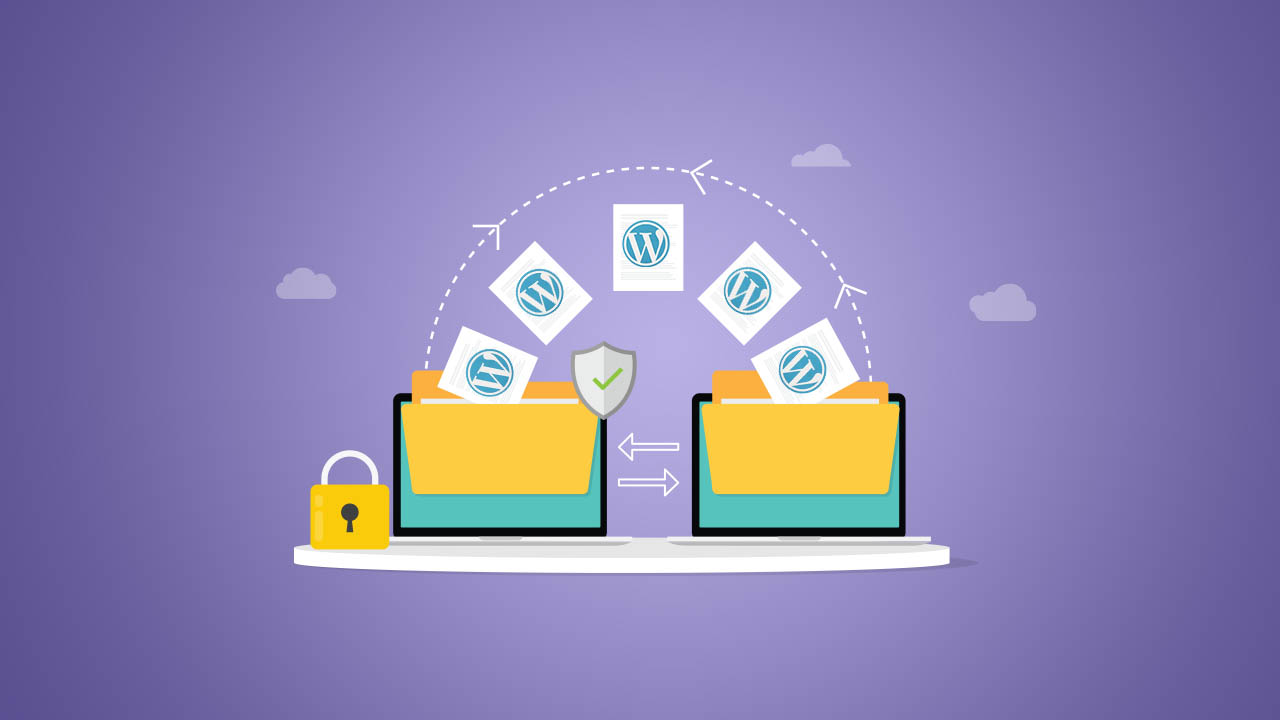
为什么要迁移您的 WordPress 网站?
出于多种原因,迁移 WordPress 网站可能是一个战略决策。以下是进行转换的一些常见动机:
1.性能改进
- 速度:新主机可以提供更快的服务器和更好的性能,从而缩短站点的加载时间。
- 正常运行时间:更可靠的托管可以减少停机时间,确保用户随时可以访问您的网站。
2.成本效益
- 更好的定价计划:切换到提供更具竞争力的定价的主机可以节省您的钱,特别是如果您当前的计划不能满足您的需求。
- 物有所值:您可能会发现一台主机能够以相似的成本提供更多功能,从而提高您的整体价值。
3.增强功能
- 先进技术:较新的主机可能提供更好的技术,例如 SSD 存储、缓存解决方案或 CDN 集成。
- 安全性:更强大的安全措施可以保护您的网站免受威胁和漏洞的侵害。
4.可扩展性
- 增长支持:如果您的网站正在增长,您可能需要一台可以根据您的流量和资源需求进行扩展的主机。
- 灵活的计划:新的托管提供商可能会提供更灵活的计划,使您可以轻松升级或降级您的资源。
5.客户支持
- 服务质量:拥有出色客户支持的房东可以在快速解决问题方面发挥重大作用。
- 可用性:24/7 支持非常宝贵,特别是对于持续在线运营的企业而言。
6.特定托管需求
- 托管选项:如果您喜欢不干涉的方法,托管 WordPress 托管可以提供自动更新、备份和安全性。
- 专业服务:一些主机专门针对某些行业或类型的网站,提供量身定制的服务。
7.技术问题
- 频繁停机:如果您当前的主机经常遇到停机,那么可能是时候寻找更可靠的选择了。
- 性能瓶颈:加载时间缓慢或资源限制可能会阻碍网站的性能,从而促使您采取行动。
8.用户体验
- 更好的界面:具有用户友好界面的托管提供商可以更轻松地管理您的网站,尤其是对于初学者而言。
- 迁移工具:一些主机提供了简化迁移过程的工具,减轻了压力。
9.声誉和评论
- 社区反馈:如果您当前的主机评价不佳或声誉不佳,迁移可以帮助提高您网站的可靠性。
- 建议:其他人分享的积极经验可能会影响您的转换决定。
准备工作:开始之前
- 选择您的新主机:研究并选择满足您需求的托管提供商。考虑速度、正常运行时间、客户支持和可扩展性等因素。
- 备份您的网站:始终从完整备份您的网站开始。您可以使用 UpdraftPlus 或 BackupBuddy 等插件来简化此过程。
- 检查域名设置:确保您有权访问您的域名注册商。迁移完成后,您需要更新 DNS 设置。
分步迁移过程
第 1 步:设置您的新托管帐户
- 注册您的新托管计划。
- 设置临时域或子域(例如
temporary.yourdomain.com)来上传您的 WordPress 文件。
第2步:将文件传输到新主机
- 通过 FTP 连接:使用 FileZilla 等 FTP 客户端连接到您的新旧托管帐户。
- 下载文件:从旧主机下载 WordPress 文件(通常在
public_html目录中)。 - 上传文件:将这些文件上传到新主机的临时域或子域。
第三步:导出数据库
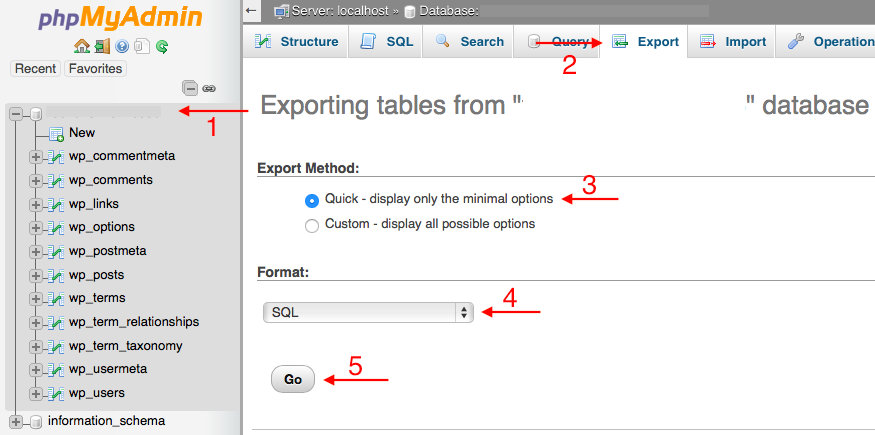

- 访问 phpMyAdmin :登录您的旧托管帐户并访问 phpMyAdmin。
- 选择您的数据库:查找与您的 WordPress 网站关联的数据库。
- 导出数据库:单击数据库并选择“导出”选项卡。选择“快速”导出方法并下载 SQL 文件。
步骤 4:在新主机上创建新数据库
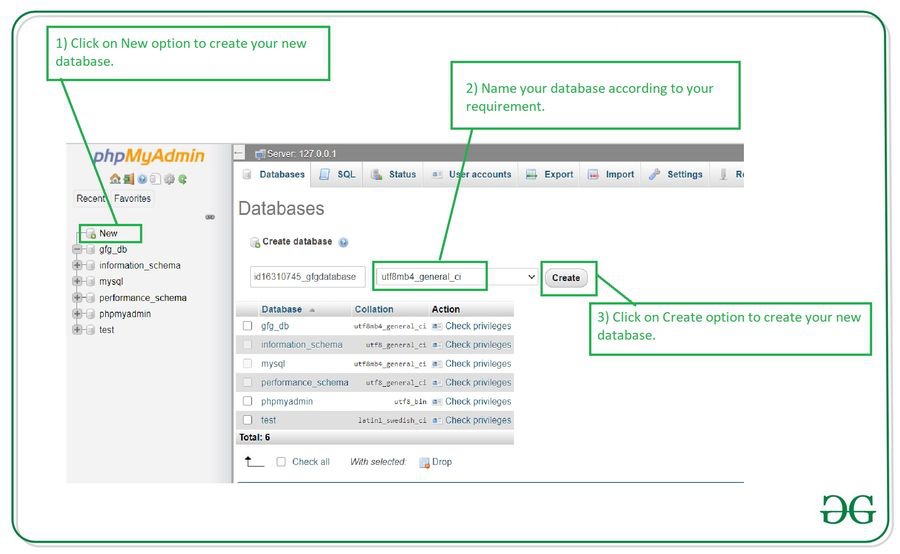
- 访问控制面板:登录新主机帐户的控制面板。
- 创建数据库:导航到 MySQL 数据库部分并创建一个新数据库。
- 创建用户:添加一个新用户并将其分配给数据库并具有所有权限。
- 注意凭据:请务必记下数据库名称、用户名和密码以供以后使用。
第5步:导入数据库
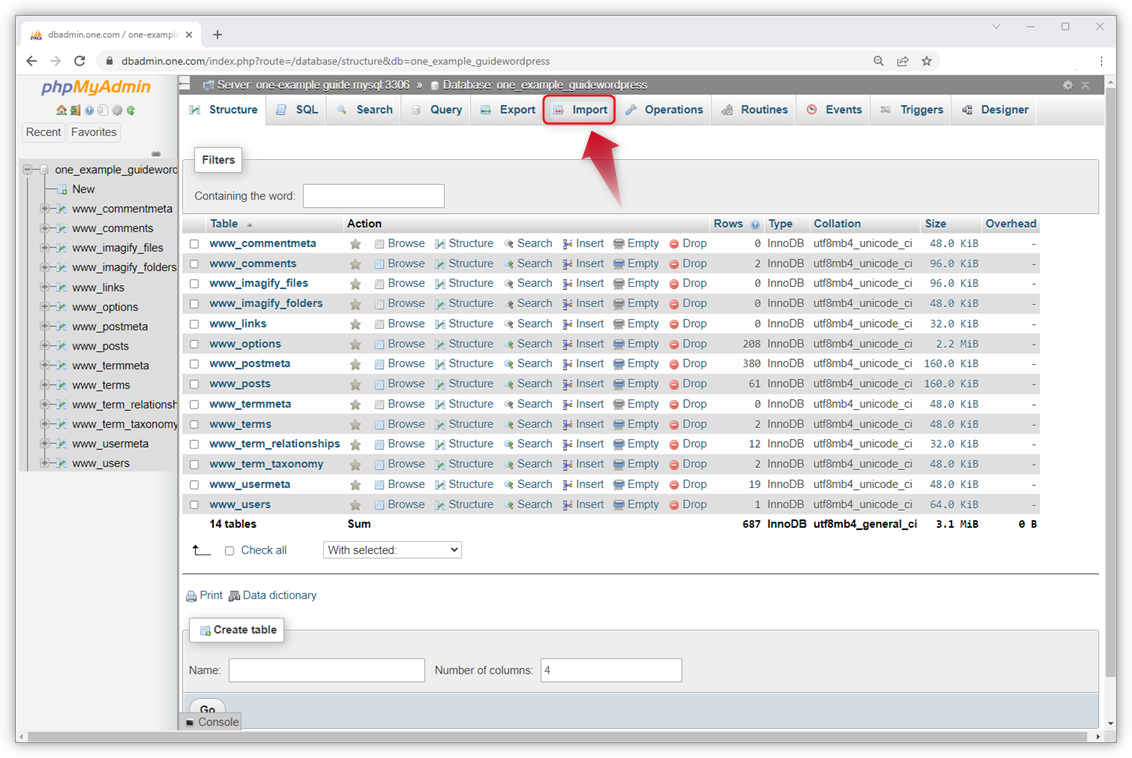
- 访问新主机上的 phpMyAdmin :转到新主机帐户上的 phpMyAdmin。
- 选择您的新数据库:单击您创建的新数据库。
- 导入 SQL 文件:单击“导入”选项卡,选择之前导出的 SQL 文件,然后单击“执行”。
第 6 步:更新 wp-config.php
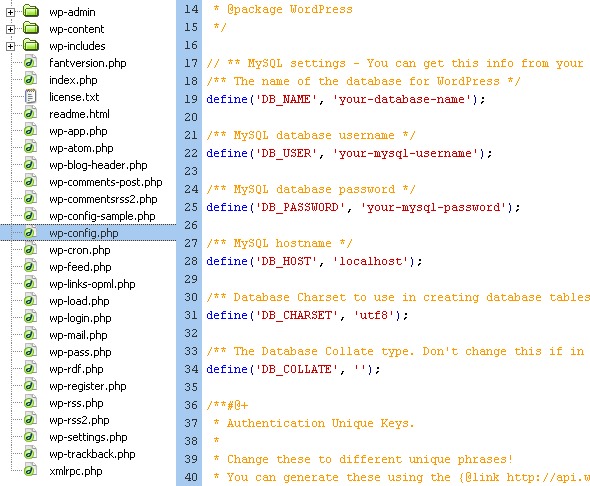
- 编辑
wp-config.php:在您上传的文件中,找到wp-config.php文件。 - 更新数据库详细信息:将数据库名称、用户名和密码更改为您创建的新凭据。
- 保存更改:将更改保存到
wp-config.php文件。
第 7 步:在新主机上测试您的网站
- 访问您的临时域或子域以检查您的网站是否正常运行。确保所有链接、图像和功能均按预期工作。
步骤 8:更新 DNS 设置
- 访问您的域名注册商:登录您的域名注册商的控制面板。
- 更改名称服务器:更新域的名称服务器以指向新主机。
- 传播时间:DNS 更改最多可能需要 48 小时才能传播,但大多数更改通常会在几个小时内完成。
第 9 步:测试您的实时网站
- DNS 更改传播后,通过输入您的域 URL 来测试您的实时站点。确保一切正常。
第10步:清理
- 一旦确认新主机上一切正常,您就可以删除旧主机上的临时站点和任何备份。
第 11 步:监控您的站点
- 迁移后几天内请密切关注网站的性能和错误日志。这将帮助您尽早发现任何问题。
结论
将 WordPress 网站迁移到新主机或服务器不一定会导致停机。通过仔细遵循这些步骤,您可以确保无缝过渡。请务必记住在进行任何更改之前备份您的网站,并在迁移后仔细检查您的设置。通过正确的准备和执行,您可以毫无麻烦地享受更快、更可靠的托管体验!
欢迎在下面的评论中分享您的迁移经验或提出任何问题!
